Microsoft word已停止工作怎么解决
1、电脑桌面左下角点击【开始菜单】按钮,如图所示。

2、弹出来的选项卡,点击【运行】,如图所示。

3、在运行窗口输入【Regedit】命令,按【确定】按钮,如图所示。
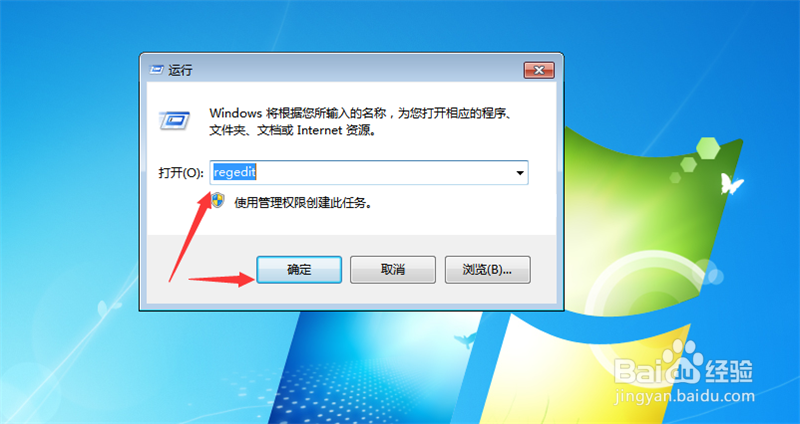
4、然后依次点击【HKEY_CURRENT_USER\Software\Microsoft\Office\14.0\Word】,找到word文件夹,如图所示。
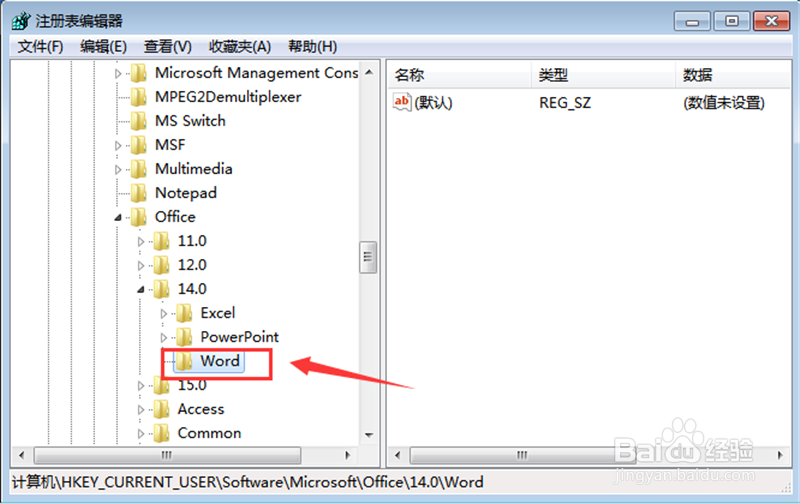
5、然后鼠标右键点击【word】文件夹,弹出来提示点击【删除】选项,如图所示。
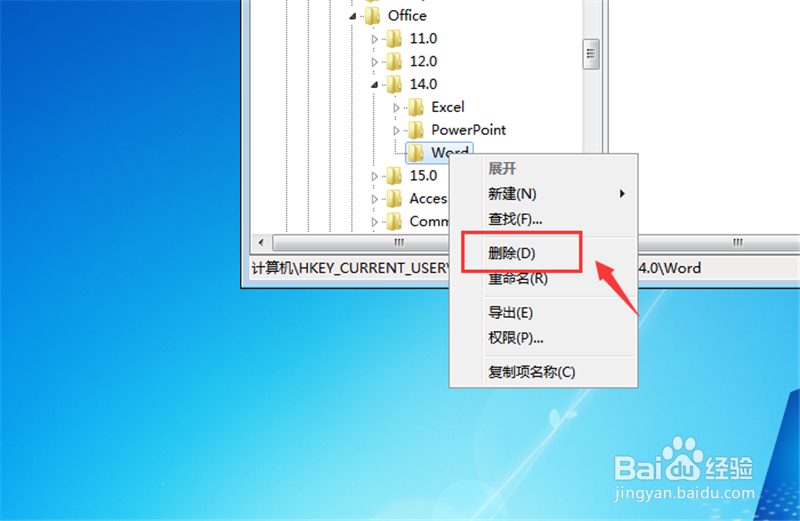
6、然后在依次点击【HKEY_LOCAL_MACHINE\SOFTWARE\Microsoft\Office\Word\Addins】,找到Addins文件夹,如图所示。

7、鼠标右键点击Addins文件夹,选项卡点击【删除】,这样Microsoft word已停止工作的问题就解决了,如图所示。
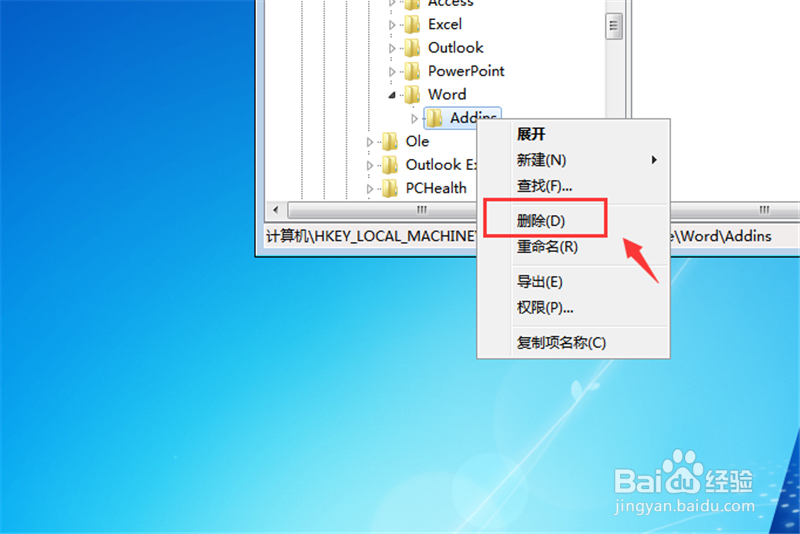
1、1、电脑桌面左下角点击【开始菜单】按钮。
2、点击【运行】。
3、在运行窗口输入【Regedit】命令,按【确定】按钮。
4、依次点击【HKEY_CURRENT_USER\Software\Microsoft\Office\14.0\Word】,找到word文件夹。
5、鼠标右键点击【word】文件夹,弹出来提示点击【删除】选项。
6、依次点击【HKEY_LOCAL_MACHINE\SOFTWARE\Microsoft\Office\Word\Addins】,找到Addins文件夹。
7、鼠标右键点击Addins文件夹,选项卡点击【删除】,这样Microsoft word已停止工作的问题就解决了。
声明:本网站引用、摘录或转载内容仅供网站访问者交流或参考,不代表本站立场,如存在版权或非法内容,请联系站长删除,联系邮箱:site.kefu@qq.com。
阅读量:134
阅读量:42
阅读量:159
阅读量:180
阅读量:185